虽然大多数小伙伴都会因为PDF编辑而感到头疼,但是好用的PDF编辑器还是有的哦。
平时工作遇到PDF也挺多的,所以转换、编辑的工具都用过不少,今天就给大家推荐一下我常用且觉得还不错的吧!
1.Adobe Acrobat DC这个PDF编辑器应该不用我多说了,老牌软件了!
软件功能非常齐全,打开之后每个都区分的很清楚,需要什么直接选择即可,上手也很简单,除了编辑PDF文件,也可以直接创作一个新的PDF文件。

点击软件界面右边的「组织页面」,就可以对PDF文档的页面进行删除、旋转或者导入新的文件(图片、PDF文件、网页、Word、PPT、Excel等);
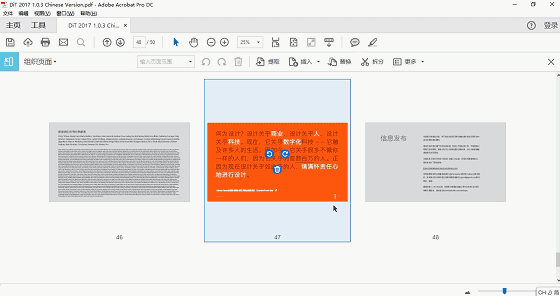
如果你需要调整页面的顺序,那么直接拖动页面上缩略图到指定的位置,就可以进行更改,非常方便;

在编辑的状态下,PDF页面当中的所有元素都可以直接进行移动或者修改,完美解决了大部分编辑器不支持文档文本内容修改的问题;

并且软件在打开编辑PDF之后,手机当中拍摄的图片也可以直接在上面修改,Acrobat 2021还可以进行PDF格式转换,能够将PDF转为Word或PPT,真的是一款非常强大的PDF编辑器!
2.迅捷PDF编辑器这个编辑器相信很多人应该很熟悉吧,这个PDF编辑器在行业内还是有一定的名气的,毕竟确实功能丰富,方便好用!
软件拥有完整的PDF编辑功能,支持对文件内的文本内容进行编辑,还可以对图片等内容进行处理,还可以对文件进行加密,保证你的文件安全,在这个软件中,你也可以新建一个文件,从头到尾编辑一个全新的PDF文件。

打开软件就能发现其实这个软件和word长得差不多,操作栏的功能都很清楚,点击「内容编辑」工具,全文的形状、图像、文本都可以编辑、删改,如果你觉得部分内容需要调整位置,也可以选中后拖拽到指定的位置;

阅读过程中,如果想批注也是很简单的,操作栏中直接点击标注,就可以建立标注框,写下你的想法,同样支持划线、高亮、删除线等功能;

“文档”按钮可以对打开的页面进行操作,包括插入、旋转、提取、删除等,水印的增删也可以从此处操作,还可以对文件进行拆分以及加密等。

总的来说这款PDF编辑器是非常简洁、容易上手的一款PDF编辑软件,支持对页面的文字、表单、背景、水印等内容全方位的编辑,能够让你轻松处理PDF文件。
3.SmallPDF如果你没有内存下载软件或者不是经常处理PDF,最后就再给你推荐一个网站,在线就能对PDF进行处理,网站全是英文的,看起来不太方便,不过现在很多浏览器自带翻译,还是可以使用的。
网站功能也很多,包括PDF编辑以及转换功能,拆分、合并等等,都可以直接在线进行;

点击编辑PDF,选择要编辑的文件,进入编辑界面,打开这个界面有点慢,要加载一会;

之后你就可以在这个界面对PDF进行编辑了,可以使用铅笔、荧光笔进行标注,或者对部分文字进行重点标注,添加文字或形状都是可以的,还可以插入图片;

不过好像没办法更改文本,如果编辑过后需要其他功能要再次选择一下,网站目前是支持一天免费处理一个文件的,如果需求量不高的话,可以使用在线网站处理。
基本上这几个工具就可以满足我日常对PDF编辑的需求了,觉得好的话就点个赞同吧!
欢迎关注我,每日分享办公软件~
,




